
Министерство образования и науки Украины
Севастопольский Национальный Технический Университет
FESTO
Руководство пользования fluidsim - пневматик
Севастополь
2008
Создание и моделирование пневматических схем
Данный раздел содержит введение в создание и моделирование пневматических схем с использованием FluidSIM.
Щелчком
по
![]() либо через File→New
создайте пустую область для рисования.
Откроется новое окно:
либо через File→New
создайте пустую область для рисования.
Откроется новое окно:
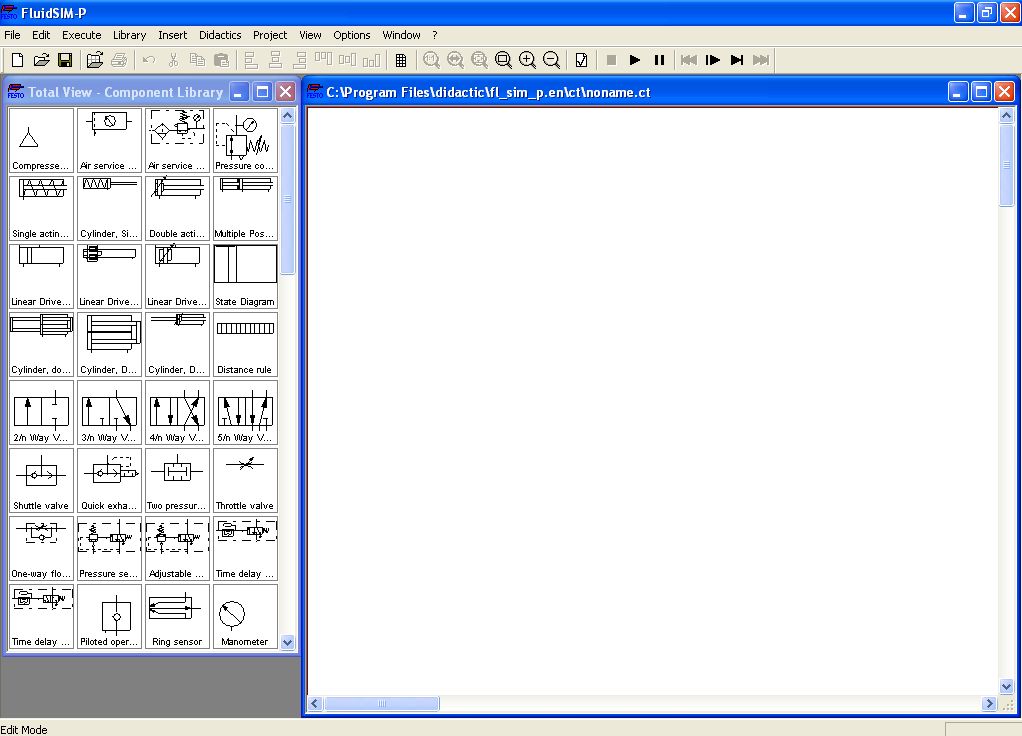
Рисунок 1 – Библиотека элементов с пустой областью
для рисования
Схемы
могут создаваться или редактироваться
только лишь в Режиме Редактирования.
Режима Редактирования показывается
курсором
![]() мышки.
мышки.
При помощи мышки можно "перетаскивать" и "опускать" элементы из библиотеки компонент на область для рисования.
Для примера "перетащим" цилиндр одностороннего действия, источник сжатого воздуха и 3/2-распределитель. Разместим элементы следующим образом:
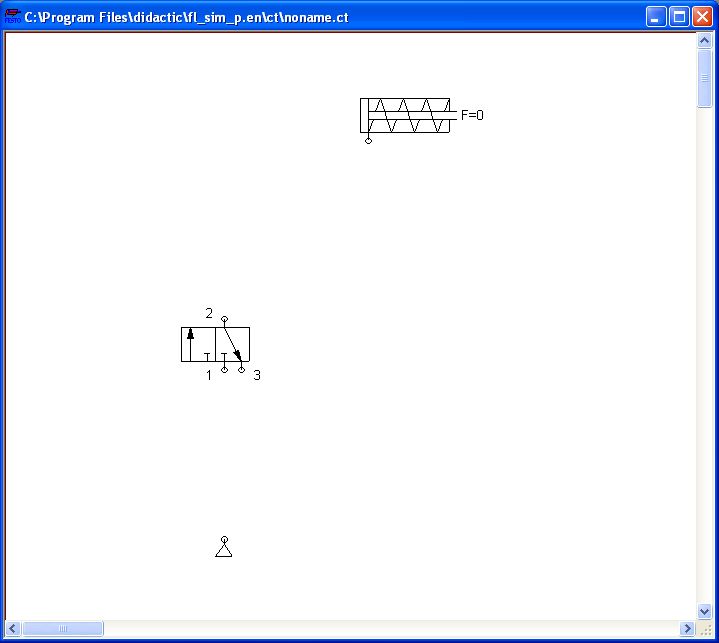
Рисунок 2 – Схема с несоединенными элементами
Далее необходимо установить ручное управление 3/2-распределителя, глушитель и пружинный возврат. Для этого надо два раза щелкнуть по распределителю или нажать на него правой кнопкой и выбрать Properties. Откроется окно свойств распределителя:
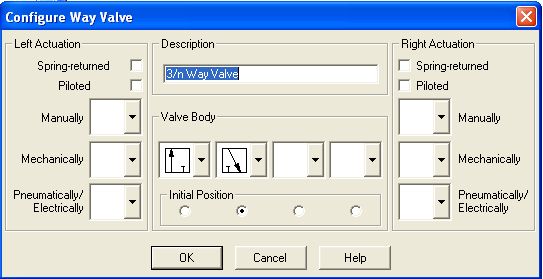
Рисунок 3 – Окно свойств распределителя
В нем
можно изменить название элемента, его
левостороннее и правостороннее
управление, начальное положение,
внутренние каналы. Для установки
пружинного возврата и пилотного
управления ставятся галочки соответственно
в
![]() и
и
![]() .
Ручное управление ставится в меню
.
Ручное управление ставится в меню
![]() ,
механическое – в
,
механическое – в
![]() ,
электрическое и пневматическое – в
,
электрическое и пневматическое – в
![]() .
Чтобы установить глушитель надо два
раза щелкнуть по выходу 3 (◦) распределителя
и в появившемся окне выбрать меню
.
Чтобы установить глушитель надо два
раза щелкнуть по выходу 3 (◦) распределителя
и в появившемся окне выбрать меню
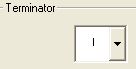 .
После проделанных действий 3/2-распределитель
имеет вид:
.
После проделанных действий 3/2-распределитель
имеет вид:
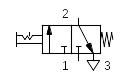
Рисунок 4 – 3/2-распределитель с ручным управлением
и пружинным возвратом
Для того чтобы соединить элементы надо “тащить” левой кнопкой мыши от места соединения (◦) одного элемента к месту соединения (◦) другого. В Режиме Редактирования элементы и линии могут выделяться, передвигаться, поворачиваться (правая кнопка мыши на элементе и Rotate) или удаляться (Del). После соединения схема имеет вид:
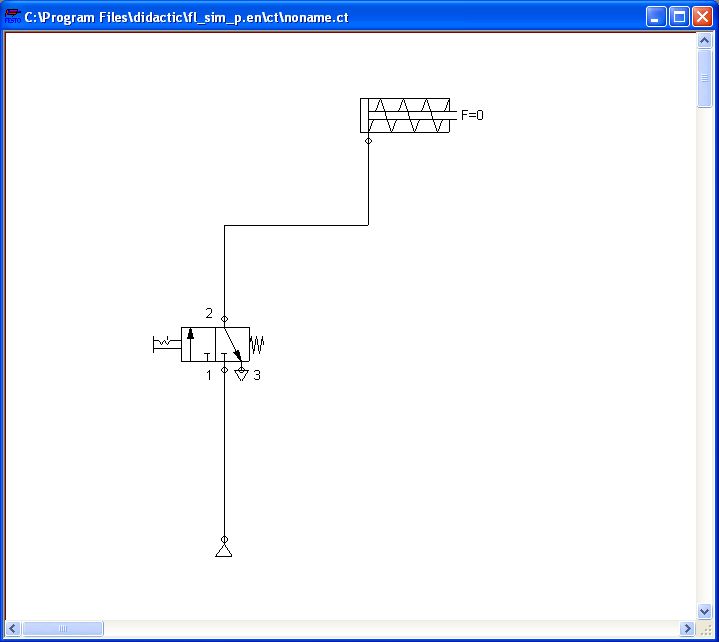
Рисунок 5 – Готовая пневматическая схема
Схема
уже полностью нарисована и все
подсоединения выполнены. Теперь ее
можно промоделировать. Для этого надо
щелкнуть по
![]() или через Execute→Start.
FluidSIM
проверяет наличие в схеме ошибок и
показывает их. Если ошибок нет, то
моделирование запускается сразу, без
дополнительных сообщений. Нажав на
клапан, поршень цилиндра начнет
выдвигаться. Во время моделирования
вычисляются давления и скорости потоков,
все линии окрашиваются и поршень цилиндра
движется (рисунок 6).
или через Execute→Start.
FluidSIM
проверяет наличие в схеме ошибок и
показывает их. Если ошибок нет, то
моделирование запускается сразу, без
дополнительных сообщений. Нажав на
клапан, поршень цилиндра начнет
выдвигаться. Во время моделирования
вычисляются давления и скорости потоков,
все линии окрашиваются и поршень цилиндра
движется (рисунок 6).
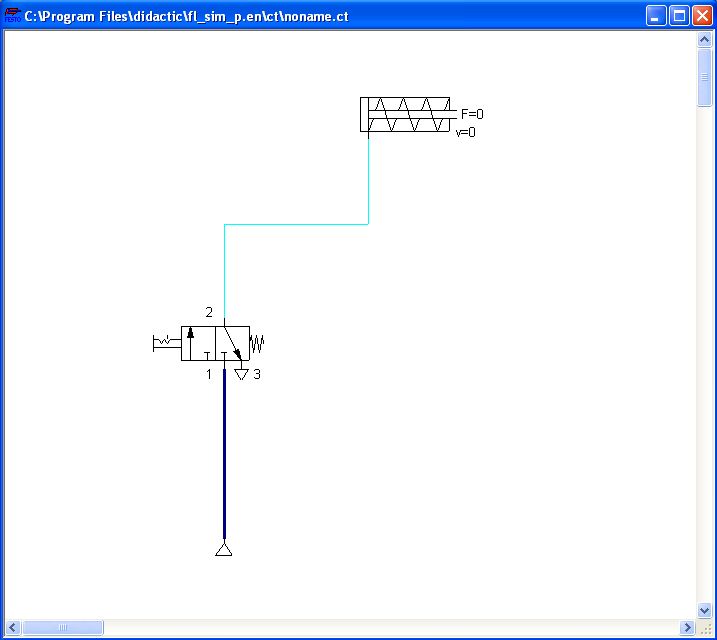
Рисунок 6 – Моделируемая схема
После того, как поршень цилиндра выдвинулся, давление в линии питания цилиндра неизбежно возрастает. Эта ситуация распознаётся FluidSIM и происходит пересчёт параметров; давление на источнике сжатого воздуха возрастает до предопределённого рабочего давления. Щелкнув по распределителю повторно, цилиндр втянется.
При моделировании цвета соединительных линий имеют следующие значения:
Таблица 1 – Цвета электрических и пневматических линий
Цвет |
Значение |
темно-синий светло-синий светло-красный |
пневматическая линия под давлением пневматическая линия без давления электрическая линия, ток течёт |
Изменяющаяся толщина темно-синих соединительных линий соответствует давлению, соотнесённому к максимальному давлению. FluidSIM различает два вида линий:
Таблица 2 – Толщина, темно-синих пневматических линий
Толщина |
Значение |
|
давление меньше максимума максимальное давление |
Точные числовые значения давлений, потоков, напряжений и токов отображаются на подключённых измерительных инструментах.
Моделирование в FluidSIM основано на физических моделях, элементы которых совпадают с элементами, найденными в ассортименте оборудования Festo Didactic GmbH & Co. Поэтому вычисленные значения должны точно совпадать с измеряемыми на практике. При сравнении результатов согласитесь, пожалуйста, с тем, что на практике измерения подвержены значительным колебаниям. Причиной отличий может быть что угодно, начиная от допусков элементов, длин шлангов и кончая температурой воздуха.
Вычисление переменных создаёт основу для создания точного, соответствующего реальному масштабу времени, подвижного изображения цилиндров. Соответствие реальному масштабу времени обеспечивает следующее свойство: если в реальности цилиндр движется в два раза быстрее, чем какой-то другой, то данная зависимость сохраняется и при их анимации. Другими словами, зависимости в реальном времени остаются неизменными.
Клапаны и переключатели, управляемые вручную и находящиеся в диаграмме цепи, переключаются при помощи щелчков мышки по ним.
Щелкнув
по
![]() (либо через Execute→Pause)
вызывается переход из Режима
Редактирования в Режим Моделирования
без начала моделирования. Эта возможность
полезна в том случае, когда элементы
должны быть заморожены на некоторое
время, перед тем как начнётся моделирование.
(либо через Execute→Pause)
вызывается переход из Режима
Редактирования в Режим Моделирования
без начала моделирования. Эта возможность
полезна в том случае, когда элементы
должны быть заморожены на некоторое
время, перед тем как начнётся моделирование.
Для
остановки моделирования и перехода в
Режим Редактирования используется
кнопка
![]() или Execute→Stop.
При этом переключатели устанавливаются
в первоначальное положение, клапаны
переключаются в нормальное положение,
поршни цилиндров возвращаются в
предыдущее положение, и все вычисленные
значения исчезают.
или Execute→Stop.
При этом переключатели устанавливаются
в первоначальное положение, клапаны
переключаются в нормальное положение,
поршни цилиндров возвращаются в
предыдущее положение, и все вычисленные
значения исчезают.
В дополнение к предыдущим функциям моделирования ( , , ) предусмотрены также следующие функции:
![]() сброс и возобновление
моделирования;
сброс и возобновление
моделирования;
![]() моделирование в
пошаговом режиме;
моделирование в
пошаговом режиме;
![]() моделирование до
определённой точки, в которой происходит
изменение состояния.
моделирование до
определённой точки, в которой происходит
изменение состояния.
Щелкнув по , вызывается сброс в начальное состояние выполняющегося или стоящего на паузе процесса моделирования. Непосредственно после этого моделирование возобновляется.
В пошаговом режиме процесс моделирования приостанавливается после некоторого шага. Точнее, после щелчка по моделирование продолжается в течение короткого периода времени (приблизительно 0.01 - 0.1 секунды в реальной системе); после этого система переходит на паузу ( ).
Выполняющееся моделирование может быть переведено в пошаговый режим в любое время. Это позволяет сфокусировать внимание на ключевых моментах во время моделирования.
Щелкнув мышкой по кнопке , запускается процесс моделирования, продолжающийся до некоторой точки, в которой происходит изменение состояния; после этого моделирование останавливается на паузу ( ). Следующие ситуации описывают момент времени, в который происходит остановка:
1) поршень цилиндра остановился;
2) клапан сработал или его переключили;
3) сработало реле;
4) контакт переключили.


